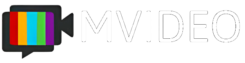Лучшие программы для монтажа видео для новичков в 2024 году
Lorem ipsum dolor sit amet, consectetur adipisicing elit, sed do eiusmod tempor incididunt ut labore et dolore magna aliqua. Ut enim ad minim veniam, quis nostrud exercitation ullamco laboris nisi ut aliquip ex ea commodo consequat. Duis aute irure dolor in reprehenderit
Видеоредакторы для новичков под ваши запросы
Для того, чтобы обзор получился объективным, мы внимательно изучили почти полсотни программ и отобрали из них 9 стоящих внимания. Выбирали по тому, насколько редактор удобный, функциональный, доступный рядовому пользователю, нетребовательный к аппаратной мощности компьютера. После тщательного тестирования получилась эта подборка. О плюсах и минусах каждой вошедшей в нее программы рассказываем ниже без прикрас:
- Movavi Video Editor
- VideoPad
- OpenShot Video Editor
- Windows Movie Maker
- VirtualDub
- Lightworks
- Shotcut
- DaVinci Resolve
- Bolide Movie Creator
Внимание, в обзоре использованы термины:
Монтажный стол – рабочая область программы для монтажа, основной экран, где отображаются добавленные видео, аудиофайлы, картинки, эффекты и прочее, из чего складывается готовый ролик.
Дорожка (трек) – электронная пленка, на которую добавляются мультимедийные элементы с монтажного стола для склейки их в единый ролик.
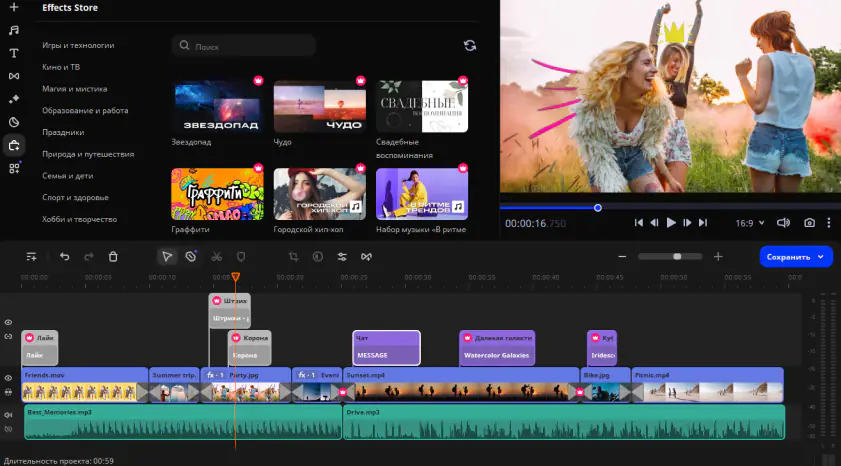
Movavi Video Editor
- Лицензия Пробная версия 30 дней, полная платная – без ограничений по времени
- ПлатформыWindows, macOS
Movavi Video Editor – видеоредактор для начинающих с практически таким же набором возможностей, как в профессиональном редакторе. Элементы управления – кнопки, меню, монтажный стол, дорожки – размещены настолько логично, что можно разобраться за несколько минут без инструкции.
Video Editor при всей своей простоте достаточно функционален для того, чтобы с его помощью превращать любительские съемки в качественные ролики для загрузки на YouTube и в социальные сети. Блоггеры, контент-менеджеры, видеографы давно оценили его встроенные инструменты для коррекции звуковой дорожки, создания переходов, наложения фонов при использовании Chroma Key и фильтров, а также сведения и оптимизации качества. В редакторе доступны большие встроенные коллекции переходов, титров, мелодий, фонов, стикеров и различных эффектов: визуальных и аудио. Результат любых операций или наложенных при монтаже эффектов можно сразу же посмотреть в удобном окне предпросмотра, а затем скорректировать или отменить, если нужно.
Для работы в редакторе на Windows не нужен сверхмощный суперкомпьютер, достаточно современного ПК или ноутбука с оперативной памятью от 2 гб и не устаревшей моделью видеокарты. Версия для MacOS оптимизирована под все поддерживаемые лэптопы Apple. Все действия внутри программы происходят довольно быстро, даже сохранение готового ролика в самом высоком качестве из возможных.
Плюсы:
- Интуитивный интерфейс на русском языке
- Прост в освоении
- Неограниченное число дорожек в монтаже
- Встроенные коллекции переходов, титров, эффектов, музыки
- Множество форматов
- Оптимизация видео для загрузки на YouTube и в социальные сети
Минусы:
- Водяной знак программы на смонтированных в пробной версии роликах
- Отсутствие версии для Linux
Как легко монтировать видео в Movavi Video Editor
Шаг 1. Скачайте и установите программу
Скачайте видеоредактор, установите и запустите его. Это займет всего несколько минут.
Шаг 2. Импортируйте видеофайлы и фото
Нажмите на кнопку Добавить файлы и загрузите в программу свои ролики, фотографии или сразу целую папку материалов. Добавьте их на таймлайн в нижней части экрана.
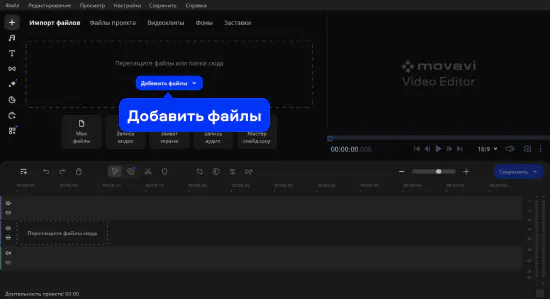
Шаг 3. Расположите ролики в нужном порядке и наложите эффекты
Измените порядок видео путем перетаскивания, удалите лишние фрагменты, нажав на иконку Лезвие. Наложите эффекты на видеоряд, чтобы сделать свой фильм более интересным. Для этого откройте вкладку Эффекты. Можно использовать также вкладку Effects Store, чтобы получить доступ к контенту Магазина эффектов – тематическим наборам эффектов, титров, стикеров, заставок и др.
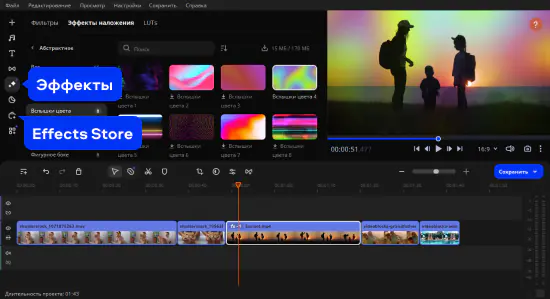
Шаг 4. Вставьте переходы
Используйте анимированные переходы между фрагментами видео – для придания фильму единого стиля и динамики. Откройте вкладку Переходы, выберите тот, что понравился, и просмотрите его на превью, затем перетащите на таймлайн между двумя соседними клипами.
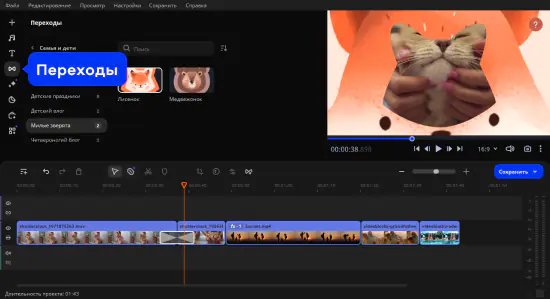
Шаг 5. Наложите титры
Добавьте на видео забавные надписи. Откройте вкладку Титры, выберите нужный вариант и перетащите его на таймлайн на трек титров. Кликните дважды по титру, чтобы изменить его положение в кадре и внести свой текст.
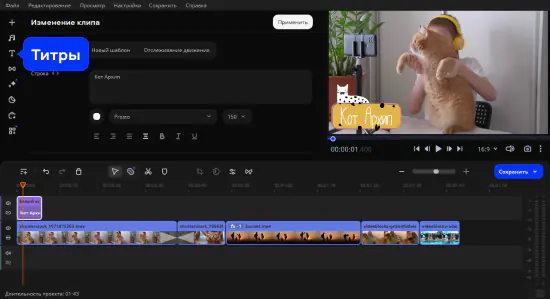
Шаг 6. Добавьте декоративные элементы
Поверх видео можно наложить рисованные элементы – веселые анимированные стикеры, рамки или фигуры. Для этого нужно открыть слева вкладку Элементы, а затем выбрать нужную вкладку в верхнем меню. Большинство стикеров анимированы, вам понравится!
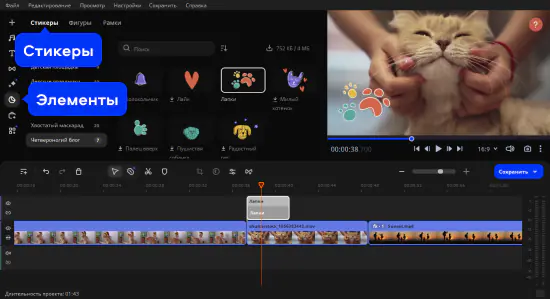
Стикеры собраны в коллекции по темам, и вам будет легко найти подходящий элемент к сюжету вашего ролика.

Если вы решили украсить одну из сцен рамкой, то в верхнем меню откройте вкладку Рамки и выберите подходящую.
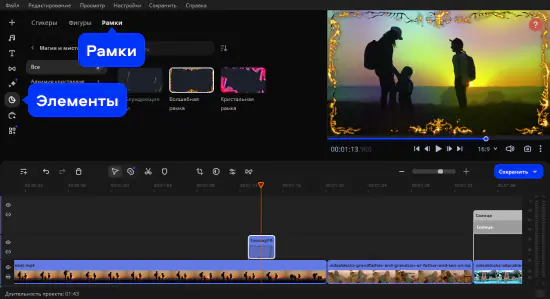
Шаг 7. Создайте настроение через музыку и звуковые эффекты
Во вкладке Аудио справа вы найдете встроенные коллекции музыки и звуковых эффектов. Добавьте понравившуюся мелодию на таймлайн. Усильте впечатление с помощью звуков в нужных точках видео.
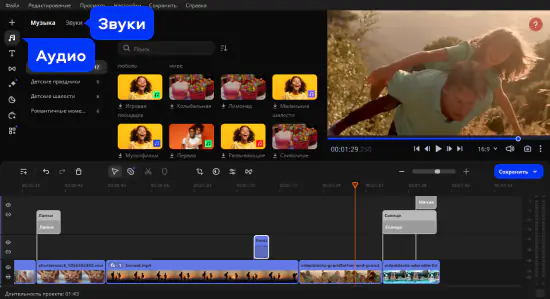
Шаг 8. Сохраните результат
Ваш фильм готов. Просмотрите его от начала до конца, чтобы убедиться, что все именно так, как вы хотите. Затем сохраните результат. Для этого нажмите Сохранить и в новом окне задайте формат, имя и расположение файла, затем кликните Старт.
Вот и все. Поздравляем с успехом!
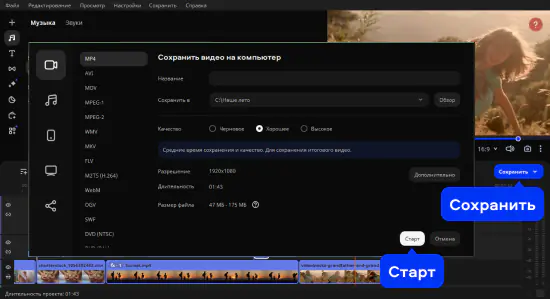

VideoPad
- Лицензия Пробная версия работает 14 дней, полная лицензия платная
- Платформы Windows, macOS, iOS, Android
VideoPad – редактор видео для новичков с интерфейсом, странно похожим на оболочку программ офисного пакета MS Office. Разобраться в нём не сложно, хотя на первый взгляд кнопок и меню очень много, неуверенный пользователь может растеряться. Но на этот случай разработчик предусмотрел пункт «Помощь» в верхнем меню.
Программа работает в одном окне – монтажный стол, дорожки, окна для добавления мультимедиа и эффектов находится в единой рабочей области. С одной стороны, это экономит время на переходах между экранами; с другой – среди вкладок первое время придётся путаться. Но если часто пользоваться VideoPad или есть большой опыт работы в офисном пакете от Microsoft, к многослойности привыкаешь.
В этом видеоредакторе для начинающих заложено 50+ фильтров и эффектов для монтажа сцен. В качестве источников видео для монтажа поддерживаются все виды носителей, внешние камеры, смартфоны и все прочее, что способно снимать в форматах AVI, WMV, MPV, DivX.
Плюсы:
- Поддерживает готовые и собственные шаблоны для обработки видео
- Представлен в десктопной и мобильной версиях
- Содержит встроенный набор инструментов для оптимизации качества картинки и звука
- Интегрируется с YouTube для автозагрузки роликов на видеохостинг
Минусы:
- Домашняя лицензия с ограничениями, а коммерческая стоит $70
- В некоторых функциях без инструкции тяжело разобраться
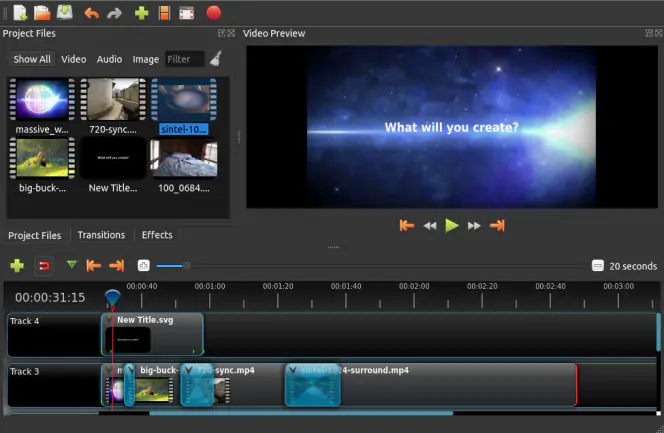
OpenShot Video Editor
- ЛицензияБесплатная с открытым исходным кодом (GPL версии 3.0)
- ПлатформыWindows, macOS, Linux
Кроссплатформенный бесплатный редактор видео для новичков OpenShot Video Editor поддерживает более 70 языков и имеет удобную оболочку – уверенный пользователь компьютера разберется в ней с первого раза. Среди доступных функций: нарезка, склейка, добавление субтитров, текста, эффектов, переходов между сценами, аудиодорожек.
Программа поддерживает многослойность. Разработчики позаботились о том, чтобы можно было склеить вместе нексолько слоев поверх друг друга. Вы сможете наложить на ролик текст, водяной знак, логотип, временной штамп и прочее, что потребуется. Но учтите, что чем больше слоев будет на дорожке, тем больше ресурсов компьютера понадобится редактору для обработки и преобразования проекта в готовый ролик.
Прямой привязки к сервисам в OpenShot Video Editor нет, зато в настройках экспорта можно выбрать оптимальный формат для последующей загрузки ролика на YouTube, в VK и другие соцсети.
Плюсы:
- Бесплатная лицензия
- Кроссплатформенность
- Полностью настраиваемая компоновка рабочей области
- Поддержка всех популярных форматов фото, видео, аудио
Минусы:
- Нет автозагрузки на YouTube
- Экспорт происходит довольно медленно, особенно когда видео длинное и в высоком качестве
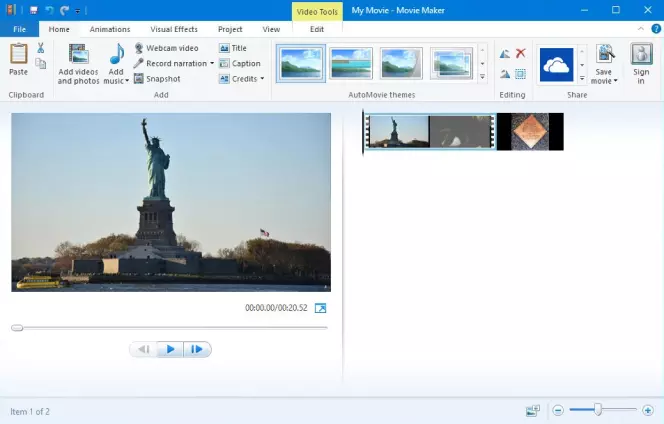
Windows Movie Maker
- Лицензия Бесплатно для пользователей лицензионной версии Windows XP/Vista/7/8
- Платформы Windows
Windows Movie Maker много лет оставался первым видеоредактором для тех, кто делал первые шаги в создании собственных роликов, видеопрезентаций и мультимедийных слайдшоу. Для своего времени программа была довольно прогрессивной, но в 2017 ее поддержка полностью прекратилась – проект не выдержал конкуренции.
Некоторые пользователи до сих пор монтируют любительские ролики в Windows Movie Maker, чем лишают себя богатого ассортимента возможностей более современных аналогов. Например, в стандартном видеоредакторе для Windows есть поддержка только нескольких форматов мультимедиа, нет сжатия при экспорте, стабилизации, многослойности и прочего, без чего нельзя представить ни популярный влог, ни оригинальный короткометражный семейный фильм.
У Windows Movie Maker два плюса: входит в набор стандартных программ некоторых версий Windows и имеет простой интерфейс. В остальном, программа сильно устарела и подходит только для самых простых задач, например, обрезать видео или собрать видеослайдшоу из фотографий из семейного отпуска.
Плюсы:
- Не нужно платить за лицензию
- Интерфейс простой и русифицированный
Минусы:
- Минимум возможностей
- Мало эффектов
- Поддерживается только в старых версиях Windows
- Не поддерживает Chroma Key
- Нет многослойности
- Медленный экспорт
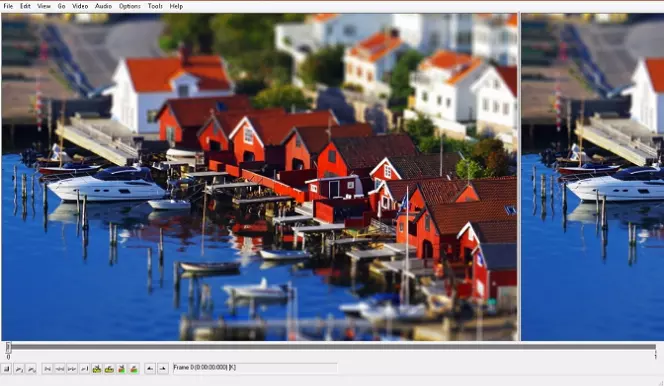
VirtualDub
- ЛицензияБесплатная GNU General Public License (GPL)
- ПлатформыWindows
VirtualDub устарел морально и функционально, но всё еще годится для первичной линейной обработки видео на слабых компьютерах на операционной системе Windows. Программа изначально создавалась для того, чтобы буквально в пару кликов с ее помощью привести несколько роликов в единый формат, разрешение, очистить от фоновых шумов и пр. Со всем этим она до сих пор справляется, но вот для монтажа подходит годится с трудом, хоть и не требовательна к ресурсам и распространяется совершенно бесплатно.
Плюсы:
- Минимальные требования к аппаратным ресурсам устройства
- Бесплатная лицензия
Минусы:
- Устаревший набор функций
- Не подходит для сложного монтажа
- Поддерживает ограниченный набор форматов файлов на импорт и экспорт
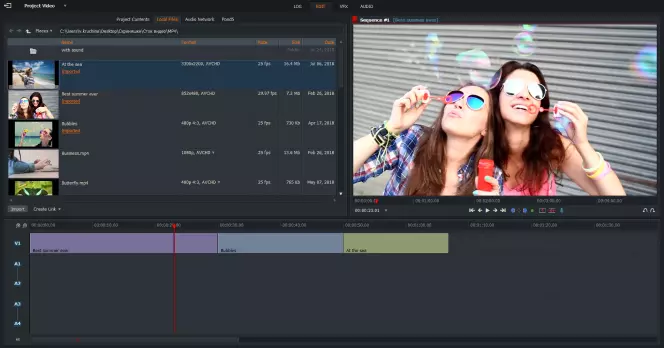
Lightworks
- Лицензия7 дней пробной версии с ограничениями, полноценная версия платная
- ПлатформыWindows, Linux и Mac OS X
В Lightworks монтировали такие известные фильмы, как «Волк с Уолл-стрит», «Криминальное чтиво», «Жара». Программа сочетает в себе набор профессиональных инструментов для редактирования видео и понятный рядовому пользователю интерфейс рабочей области. Благодаря этому в ней можно учиться обрабатывать и монтировать простые домашние ролики, чтобы постепенно прийти к мастерству уровня монтажеров оскароносных лент.
Для того, чтобы Lightworks работал быстро и не сбоил, запускать его следует на достаточно мощном компьютере или лэптопе с современной видеокартой и 4 Гб свободной оперативной памяти. Только при таком запасе аппаратных ресурсов обработка будет проходить гладко и без ошибок. Как раз для того, чтобы понять, потянет ли компьютер видеообработку в Lightworks, желательно скачать и протестировать пробную версию прежде, чем решите оплатить лицензию.
В качестве исходных материалов для монтажа программа поддерживает видео, аудио и изображения всех популярных форматов, включая экземпляры в высоком разрешении. На выходе, в зависимости от исходников и настроек, можно получить видеозапись в качестве до 4K. При этом всё, что нужно для оптимизации и повышения качества исходных видео и аудио, есть среди встроенных возможностей многофункционального редактора.
Плюсы:
- Профессиональные функции для обработки исходного материала
- Выгрузка в качестве до 4K
- Интеграция с YouTube и другими площадками для публикации видео
- Кроссплатформенность
- Шаблоны (готовые и созданные своими руками)
- Применение эффектов с просмотром в реальном времени
Минусы:
- Требует мощного компьютера или лэптопа с большим запасом аппаратных ресурсов
- Сложный интерфейс для полного новичка
- В множестве тонких настроек легко запутаться
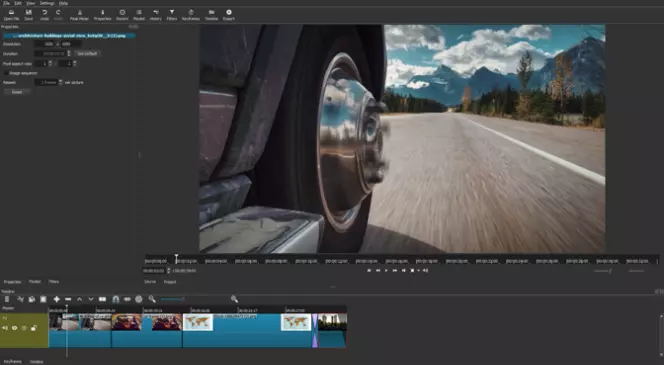
Shotcut
- ЛицензияБесплатная
- ПлатформыWindows, macOS, GNU/Linux
Кроссплатформенный Shotcut никогда не претендовал на роль универсального инструмента для редактирования видео и монтажа роликов из разрозненных фрагментов. тем не менее, вот уже несколько лет подряд программа не теряет популярности среди любителей, начинающих видеоблогеров и контент-менеджеров.
Ключевая фишка программы – мультимедиа не нужно отдельно импортировать, можно использовать их напрямую из встроенного в рабочую область проводника. Это сильно ускоряет процесс, но отражается на потреблении аппаратных ресурсов. Потому комфортно обрабатывать ролики и монтировать мини-фильмы получится только на современных устройствах с достаточным запасом оперативной памяти и мощной видеокартой.
Интерфейс у Shotcut понятный и не нуждается в сложных инструкциях по работе с ним. Но это только в том случае, если не нужно погружаться в точные ручные настройки. Как в любой полупрофессиональной программе, для корректной работы в advanced mode придётся углубиться в терминологию и нюансы работы с видеоконтентом. Справедливости ради стоит заметить, что профессиональный режим тоже сравнительно легкий, хорошо знакомый со своей операционной системой видеоблогер с ним быстро освоится. На сайте есть инструкции, также несложно найти обучающие материалы в сети, к примеру, на YouTube.
Плюсы:
- Кроссплатформенность
- Простейший интерфейс для рядовых задач по обработке видеозаписей
- Поддержка 4K-видео
- Захват потока с разных источников, включая внешние устройства
Минусы:
- Для глубокого редактирования и монтажа понадобится читать инструкцию
- Требует наличия хорошего запаса аппаратных мощностей на компьютере или ноутбуке
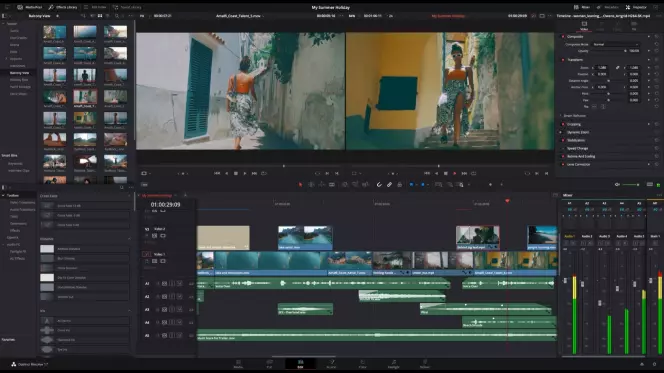
DaVinci Resolve
- ЛицензияБесплатно для частного использования
- ПлатформыWindows, macOS, Linux
DaVinci Resolve – это не простой видеоредактор, а целый комбайн для постобработки видео и звукового ряда в единой среде. На сайте разработчика сказано, что программой пользовались при монтаже голливудских шедевров, только не уточняется, каких именно. Возможностей ДаВинчи вполне достаточно для того, чтобы смонтировать видео с нуля до весьма приличного результата. Но для этого, разумеется, придется разобраться в тонкостях процесса и весьма непростом интерфейсе многофункциональной программной студии постобработки.
В DaVinci Resolve доступно редактирование цвета, работа с качеством, конвертация, стабилизация, улучшение, изменение звукового диапазона и многое другое, чем крайне редко пользуются новички. Для того, кто собирается всерьез заняться видеообработкой и поставить это дело на поток ДаВинчи подойдет, остальным же стоит подыскать что-то попроще.
При кажущейся простоте интерфейса, работать с этим многофункциональным кроссплатформенным редактором не так удобно, как с большинством упомянутых выше любительских программ для монтажа видео. Собирая из коротких клипов, снятых на телефон, семейный фильм или love story для показа на свадьбе молодоженам, легко заблудиться в непонятных дебрях тонких настроек и по незнанию испортить результат. Чтобы этого не случилось, начать знакомство с программой лучше с размещенных на официальном сайте инструкций и уроков.
Плюсы:
- Многоуровневая обработка картинки и звука готовыми пресетами и с применением тонкой настройки
- Поддержка всех популярных форматов на импорт и экспорт
- Многофункциональность
- Гибкий настраиваемый интерфейс
- Всё, что нужно для постобработки аудио и видеофайлов
Минусы:
- Множество тонких настроек, непонятных новичку
- Необходимость длительной первичной настройки
- Паутина вложенных меню
- Потребность в мощном железе для корректной работы
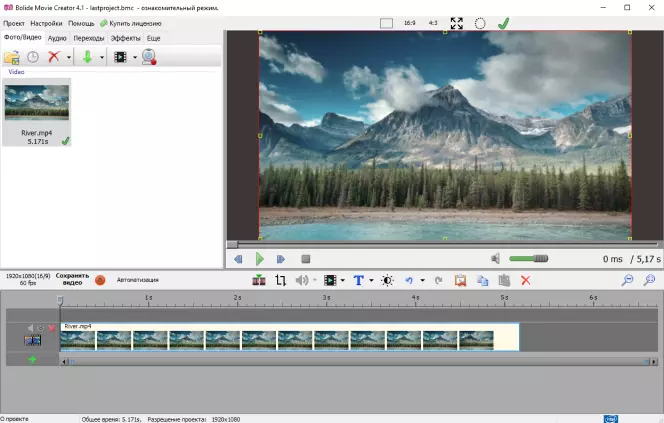
Bolide Movie Creator
- ЛицензияПробная версия с наложением водяного знака на готовые видео, полная версия платная
- ПлатформыWindows
Bolide Movie Creator подойдет тем, кто хочет создавать интересные и качественные видео в форматах AVI, MP4, MKV, WMV или GIF-анимацию без длительного глубокого изучения премудростей видеообработки и монтажа. Это один из простейших редакторов базового уровня с неплохим руководством для новичков на официальном сайте проекта.
Поддержка многопоточности обеспечивает высокую скорость обработки роликов и экспорт готовых видео в высоком разрешении и хорошем качестве. В программу встроена библиотека оригинальных эффектов переходов между сценами, а также фильтры и другие инструменты для обработки ролика на разных этапах его подготовки.
Готовый ролик, смонтированный в Bolide Movie Creator, можно скачать в трёх вариантах качества – обычном, улучшенном и повышенном. Можно выбрать вариант в зависимости от того, куда вы будете его загружать и на каком экране его будут смотреть зрители.
Плюсы:
- Простой интерфейс
- Библиотека встроенных эффектов обработки и переходов
- Поддержка аппаратного ускорения кодировки H.264
Минусы:
- Водяной знак на видео, смонтированных в пробной версии
- Есть версия только для Windows
- Рабочую область нельзя настроить под себя